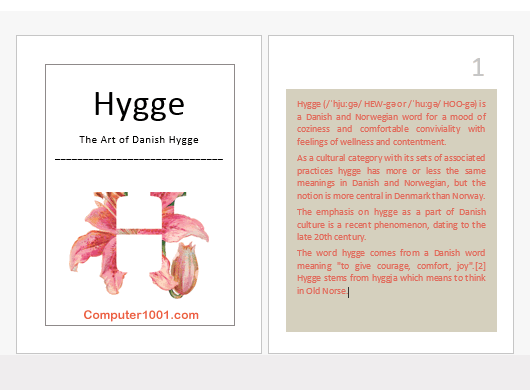
Untuk itu, kita akan menggunakan fitur Different First Page, karena hanya halaman pertama yang tidak memiliki nomor, sedangkan halaman berikutnya berisi nomor halaman.
Berikut cara membuatnya.
Langkah-Langkah
- Pada halaman pertama, klik ganda header / footer untuk memunculkan Header & Footer Tools.
- Kemudian di tab Design, grup Options, centang kotak Different First Page.

- Pindah ke header halaman 2 dan beri nomor halaman. Perhatikan, yang muncul adalah angka 2. Untuk mengubahnya ke angka 1, lakukan langkah berikut.
- Di posisi nomor halaman tersebut, tekan tombol ALT + F9 untuk menampilkan kode field.
- Sekarang nomor halaman akan berubah menjadi { PAGE \* MERGEFORMAT}. Ganti kode ini menjadi { ={ PAGE \* MERGEFORMAT} – 1}.
 Caranya:
Caranya:
- Pilih atau highlight { PAGE \* MERGEFORMAT} dan tekan tombol CTRL + F9 untuk membuat kurung kurawal {}
- Kemudian ketik tanda = di bagian awal dan -1 di bagian akhir.
- Tutup kode field dengan menekan tombol ALT + F9. Selesai. Nomor di halaman 2 akan dimulai dari angka 1.










0 Comments:
Posting Komentar